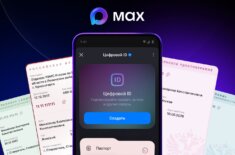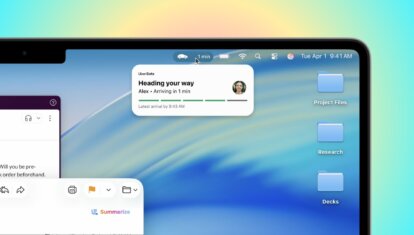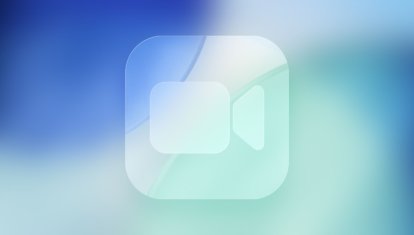Как включить пароли из Яндекса на Айфоне и заменить Связку ключей
Мы уже давно привыкли, что все пароли на Айфоне сохраняются в Связку ключей и при входе на какой-нибудь ресурс или в приложение их можно автоматически подставить. Очень удобная штука. Вот только у некоторых пользователей эти данные изначально хранятся в другом месте. Например, в Яндексе. Если в качестве основного приложения для серфинга по интернету на компьютере является Яндекс Браузер, то он все логины с паролями сохраняет к себе. Но буквально в пару касаний их можно сделать доступными на Айфоне и использовать в любых приложениях.
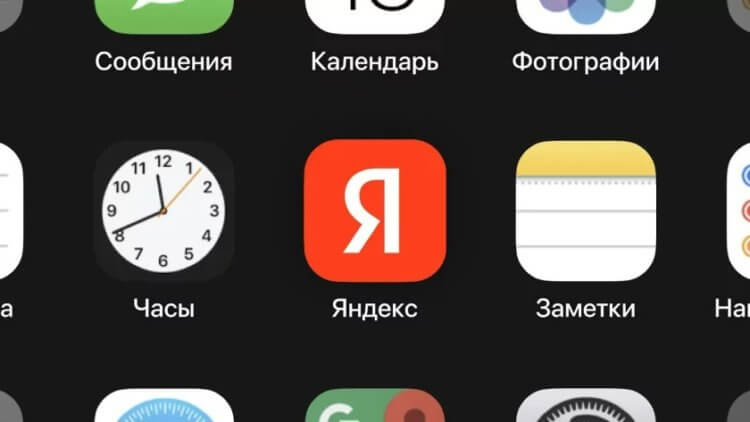
Через Яндекс можно не только что-то искать, но и подставлять пароли
❗️ПОДПИСЫВАЙСЯ НА НАШ КАНАЛ В ДЗЕНЕ И ЧИТАЙ КРУТЫЕ СТАТЬИ БЕСПЛАТНО
Для этого в качестве основного инструмента для подставления паролей на Айфоне необходимо выбрать Яндекс и активировать к ним доступ по Face ID. Не думайте, что это сложно. На все настройки вы потратите не больше пяти минут.
Содержание
Пароли Яндекс на телефоне
Перед тем как отключать Связку ключей на Айфоне, необходимо загрузить приложение Яндекс. С помощью него система будет подставлять пароли на сайты и в приложения. Благо, что оно без всяких ограничений доступно в App Store:
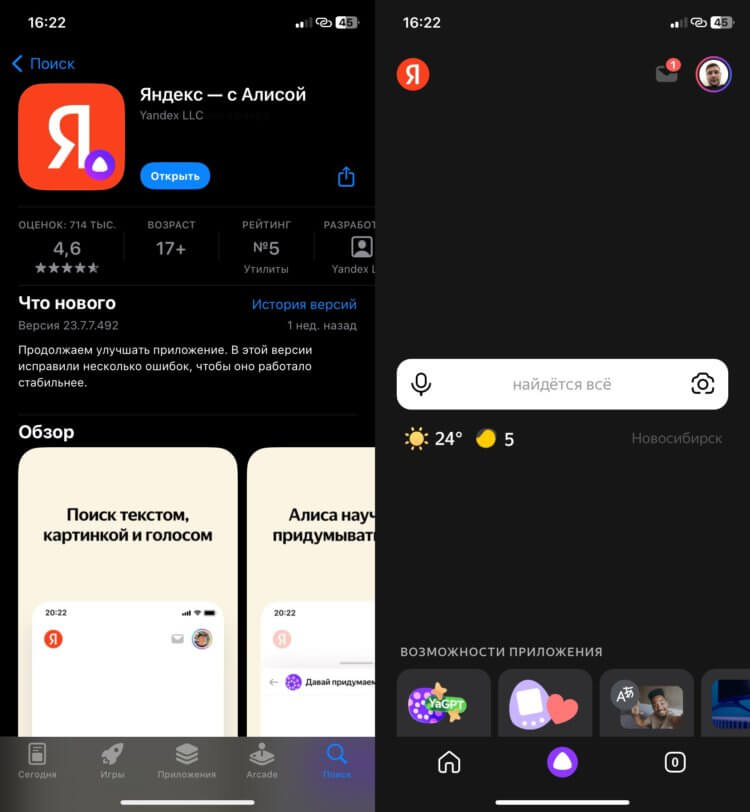
Загрузите приложение и авторизуйтесь в нем
- Перейдите по этой ссылке и скачайте Яндекс из App Store;
- Откройте загруженное приложение и авторизуйтесь под своей учетной записью.
❗️ПОДПИСЫВАЙСЯ НА ТЕЛЕГРАМ-КАНАЛ СУНДУК АЛИБАБЫ. ТАМ КАЖДЫЙ ДЕНЬ ВЫХОДЯТ ПОДБОРКИ САМЫХ ЛУЧШИХ ТОВАРОВ С АЛИЭКСПРЕСС
Чтобы посмотреть все пароли доступные для вашего аккаунта, сделайте следующее:
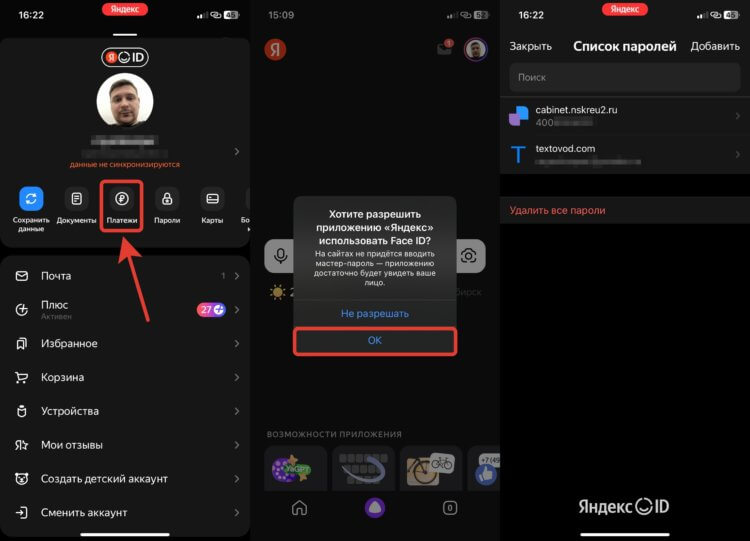
Обязательно активируйте Face ID или Touch ID, чтобы не вводить код-пароль
- Коснитесь круга с изображением учетной записи в правом верхнем углу;
- В открывшемся окне выберите “Пароли”;
- Яндекс запросит доступ к Face ID или Touch ID для быстрого открытия паролей.
- Нажмите кнопку “ОК”.
Перед вами появятся все пароли, которые вы ранее сохранили. При желании их можно открыть и просмотреть. В приложении даже доступны кнопки для их быстрого копирования.
Автозаполнение паролей из Яндекса
После того как пароли найдены, можно переходить к отключению Связки ключей на Айфоне и замене ее на Яндекс. Делается это следующим образом:
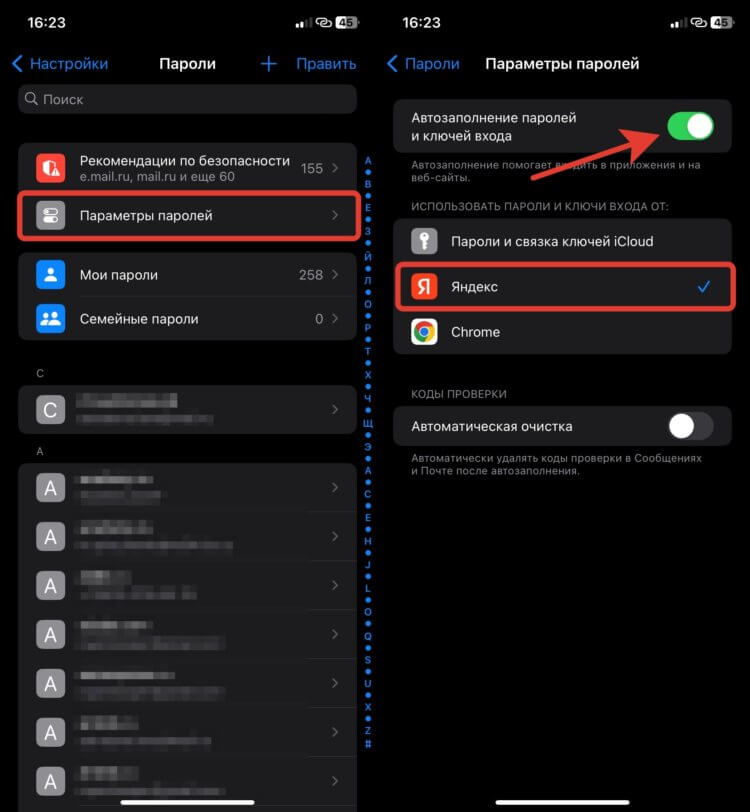
Уберите галочку со Связки ключей
- Откройте настройки на Айфоне и перейдите в раздел “Пароли”;
- Выберите раздел “Параметры паролей”;
- Убедитесь, что переключатель “Автозаполнение паролей и ключей входа” активен. Снимите галочку с пункта “Пароли и связка ключей iCloud” и поставьте на “Яндекс”.
Теперь пароли по умолчанию в любых приложениях и на сайтах будут подставляться исключительно из Яндекса. Можно оставить Связку ключей активной и пользоваться как ей, так и Яндексом. В рамках смартфона это будет удобно.
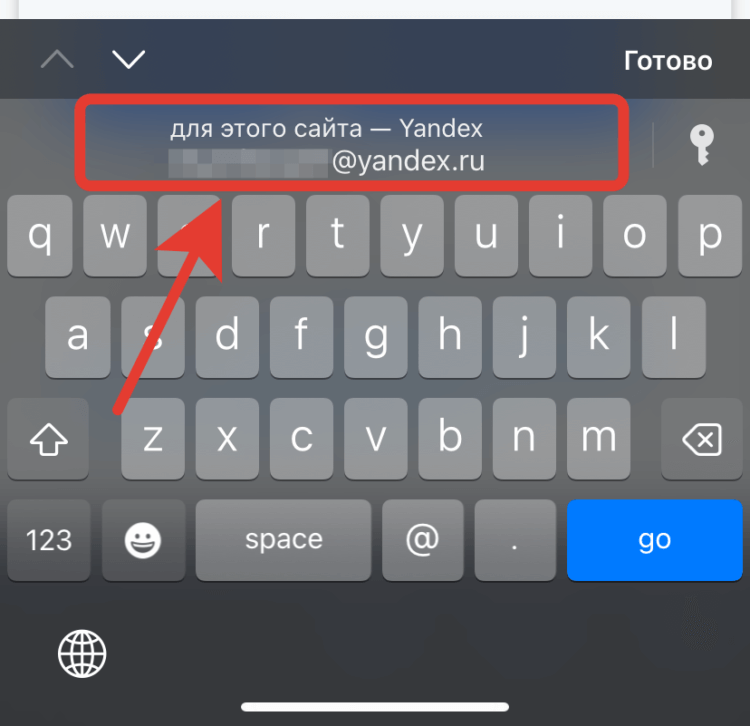
Пароли подставляются аналогично Связке ключей
К сожалению, Сафари не предлагает сохранить новый пароль в Яндекс, поэтому браузер Apple будет добавлять их в Связку ключей. Если же вы захотите воспользоваться новыми учетными данными с компьютера через Яндекс Браузер, то здесь вас ждет небольшое фиаско. Вы их банально там не найдете. Так что имейте это в виду. Если решите полностью отказаться от Связки ключей Apple в пользу Яндекса, то лучше переходите и на браузер от российского поисковика. Тогда все будет синхронизироваться так, как надо.
Добавить пароли в Яндекс
Для многих Сафари все равно остается единственным нормальным браузером на Айфоне как бы мы не уговаривали перейти на Яндекс. Поэтому пароли, которые через Сафари попадают в Связку ключей, как-то необходимо добавлять в учетную запись Яндекса. Сделать это можно вручную:
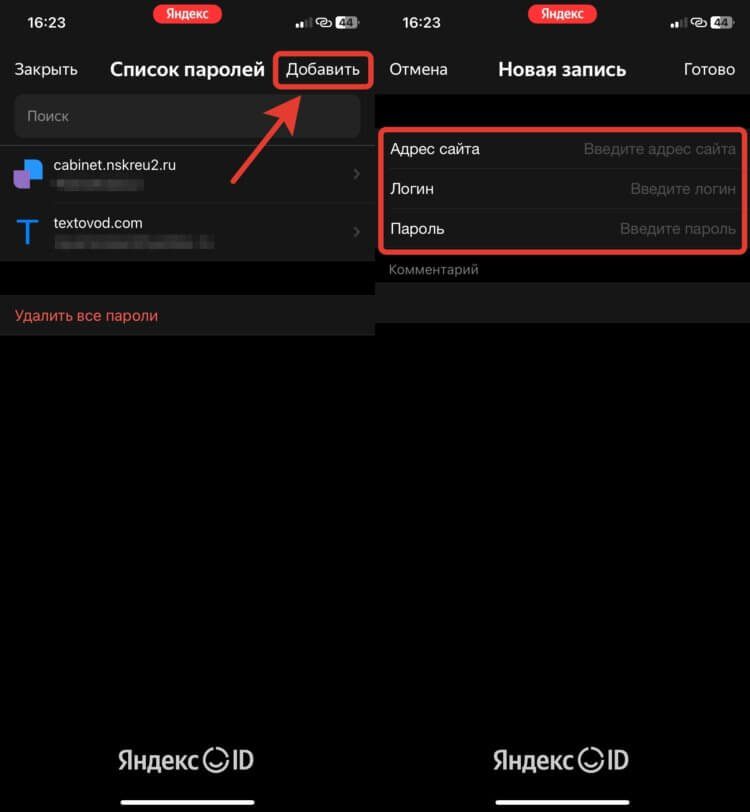
Любой пароль можно сохранить в Яндекс
- Откройте приложение “Яндекс” и нажмите на кружок со своей учетной записью в верхнем правом углу;
- Выберите раздел “Пароли” и подтвердите вход с помощью Face ID или Touch ID;
- В правом верхнем углу нажмите кнопку “Добавить”;
- Вставьте ссылку на сайт, где используется учетная запись, и в соответствующих строках пропишите логин и пароль.
Теперь вы сможете использовать эти учетные данные не только на Айфоне, но и на компьютере через Яндекс Браузер. Очень удобная функция.
Как посмотреть пароли в Яндексе
Хоть Сафари и не умеет сохранять новые пароли в Яндекс, но быстро открыть уже добавленные у вас получится. Делается это по аналогии с тем, как это работает со Связкой ключей от Apple:
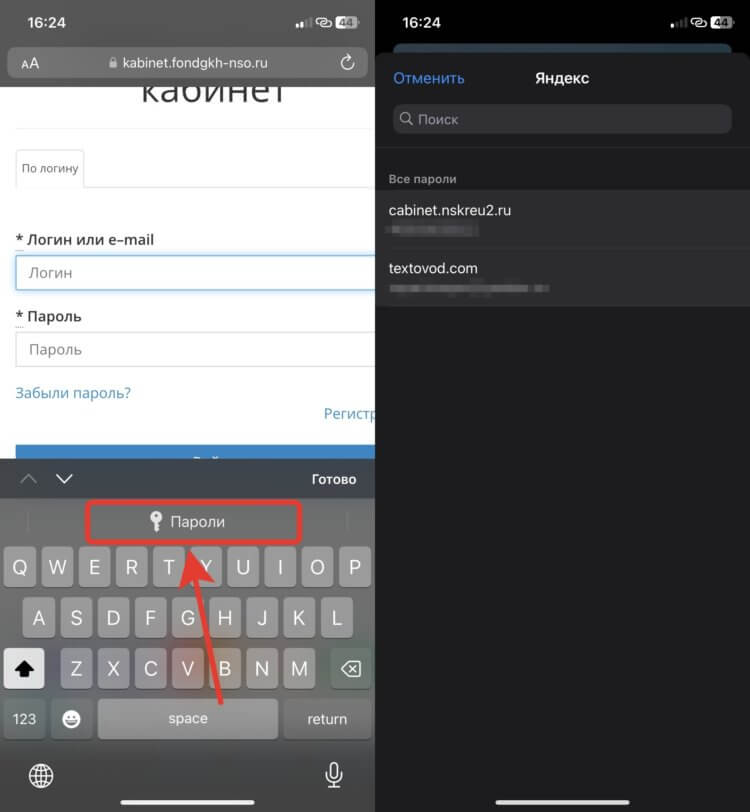
Все пароли можно посмотреть нажатием одной кнопки
- Запустите Сафари и перейдите на нужный вам сайт;
- Откройте форму для авторизации и активируйте строку с логином;
- Если система не найдет связку логин/пароль для этого сайта, то вам будет предложено открыть полный список сохранненных аккаунтов;
- Подтвердите вход с помощью Face ID и выбирайте необходимы данные для авторизации.
❗️ПОДПИШИСЬ НА НАШ ЧАТИК В ТЕЛЕГРАМЕ. ТАМ СОБРАЛИСЬ ТОЛЬКО ИЗБРАННЫЕ ЧИТАТЕЛИ
Вот так легко и быстро с помощью Сафари можно получить доступ ко всем логинам и паролям, хранящимся в Яндексе. Радует, что эта возможность работает как надо. Осталось только сделать так, чтобы стандартный браузер от Apple мог сохранять новые данные в Яндекс, и будет вообще здорово. Хотя пользователям Яндекс Браузера на компьютере и Айфона стало значительно проще синхронизировать логины и пароли между своими устройствами. Переходите в наш чатик в Телеграме и рассказывайте, будете ли вы отказываться от Связки ключей Apple и пользоваться Яндексом вместо нее.